原文来源于:程序员成长指北;作者:嘉琪coder
如有侵权,联系删除
前言
如果想要文本超出宽度后用省略号省略,只需要加上以下的 css 就行了。
ellipsis {overflow: hidden;text-overflow: ellipsis;white-space: nowrap;}
3 行 css 搞定,但是问题来了:
如果我们想要当文本被省略的时候,也就是当文本超出指定的宽度后,鼠标悬浮在文本上面才展示popper,应该怎么实现呢?
CSS帮我们搞定了省略,但是 JS 并不知道文本什么时候被省略了,所以我们得通过JS来计算。
接下来,我将介绍几种方法来实现 JS 计算省略。
createRange
我发现Element-plus表格组件已经实现了这个功能,所以就先来学习一下它的源码。
源码地址:
https://github.com/element-plus/element-plus/blob/dev/packages/components/table/src/table-body/events-helper.ts
// 仅仅粘贴相关的const cellChild = (event.target as HTMLElement).querySelector('.cell')const range = document.createRange()range.setStart(cellChild, 0)range.setEnd(cellChild, cellChild.childNodes.length)let rangeWidth = range.getBoundingClientRect().widthlet rangeHeight = range.getBoundingClientRect().height/** detail: https://github.com/element-plus/element-plus/issues/10790* What went wrong?* UI > Browser > Zoom, In Blink/WebKit, getBoundingClientRect() sometimes returns inexact values, probably due to lostprecision during internal calculations. In the example above:* - Expected: 188* - Actual: 188.00000762939453*/const offsetWidth = rangeWidth - Math.floor(rangeWidth)if (offsetWidth < 0.001) {rangeWidth = Math.floor(rangeWidth)}const offsetHeight = rangeHeight - Math.floor(rangeHeight)if (offsetHeight < 0.001) {rangeHeight = Math.floor(rangeHeight)}const { top, left, right, bottom } = getPadding(cellChild) // 见下方const horizontalPadding = left + rightconst verticalPadding = top + bottomif (rangeWidth + horizontalPadding > cellChild.offsetWidth ||rangeHeight + verticalPadding > cellChild.offsetHeight ||cellChild.scrollWidth > cellChild.offsetWidth) {createTablePopper(parent?.refs.tableWrapper,cell,cell.innerText || cell.textContent,nextZIndex,tooltipOptions)}
// 上面代码17行中的getPadding函数const getPadding = (el: HTMLElement) => {const style = window.getComputedStyle(el, null)const paddingLeft = Number.parseInt(style.paddingLeft, 10) || 0const paddingRight = Number.parseInt(style.paddingRight, 10) || 0const paddingTop = Number.parseInt(style.paddingTop, 10) || 0const paddingBottom = Number.parseInt(style.paddingBottom, 10) || 0return {left: paddingLeft,right: paddingRight,top: paddingTop,bottom: paddingBottom,}}
document.createRange() 是 JavaScript 中的一个方法,用于创建一个 Range 对象,表示文档中的一个范围。Range 对象通常用于选择文档中的一部分内容,然后对其进行操作。
它可以:
-
设置选中文本范围:可以使用
document.createRange()方法创建一个 Range 对象,并使用setStart()和setEnd()方法设置选中文本的起始和结束位置。 -
插入新元素:可以使用
document.createRange()方法创建一个 Range 对象,并使用insertNode()方法将新元素插入到文档中的指定位置。 -
获取特定元素的位置:可以使用
document.createRange()方法创建一个 Range 对象,并使用getBoundingClientRect()方法获取元素在文档中的位置和大小信息。
这边 element 就是使用 range 对象的 getBoundingClientRect 获取到元素的宽高,同时因为得到的宽高值有很多位的小数,所以 element-plus 做了一个判断,如果小数值小于 0.001 就舍弃小数部分。
接下来,就让我们进行一下复刻吧,可以通过调整盒子的宽度,在页面中看到是否有省略号的判断。
<div class="ellipsis box">Lorem ipsum dolor sit amet consectetur adipisicing elit.</div><style>.ellipsis {overflow: hidden;text-overflow: ellipsis;white-space: nowrap;}.box {border: 1px solid gray;padding: 10px;}</style>
注意这里,我们需要区分clientWidth和offsetWidth,因为我们现在给了 box 加了1px 的边框,所以 offsetWidth = 1 * 2 (左右两边的border宽度) + clientWidth,所以我们这边使用 clientWidth 来代表 box 的实际宽度。
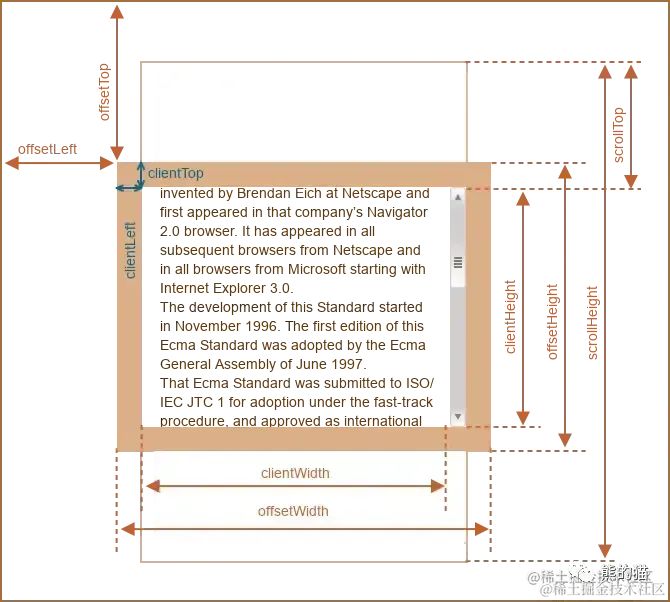
const checkEllipsis = () => {const range = document.createRange();range.setStart(box, 0)range.setEnd(box, box.childNodes.length)let rangeWidth = range.getBoundingClientRect().widthlet rangeHeight = range.getBoundingClientRect().heightconst contentWidth = rangeWidth - Math.floor(rangeWidth)const { pLeft, pRight } = getPadding(box)const horizontalPadding = pLeft + pRightif (rangeWidth + horizontalPadding > box.clientWidth) {result.textContent = '存在省略号'} else {result.textContent = '容器宽度足够,没有省略号了'}}
这种方法 div 里面放的元素和样式是不受限制的,比如 html 这样写还是能够正确计算的。
<div class="ellipsis box">Lorem ipsum dolor sit amet consectetur adipisicing elit.<span style="font-size: large;">hello world</span><span style="letter-spacing: 20px;">hello world</span></div>
创建一个div来获取模拟宽度
我们可以还可以通过创建一个几乎相同的div来获取没有overflow:hidden时元素的实际宽度。
<div class="ellipsis box">Lorem ipsum dolor sit amet consectetur adipisicing elit.</div><style>.ellipsis {overflow: hidden;text-overflow: ellipsis;white-space: nowrap;}.box {border: 1px solid gray;padding: 10px;}</style>
const checkEllipsis = () => {const elementWidth = box.clientWidth;const tempElement = document.createElement('div');const style = window.getComputedStyle(box, null)tempElement.style.cssText = `position: absolute;top: -9999px;left: -9999px;white-space: nowrap;padding-left:${style.paddingLeft};padding-right:${style.paddingRight};font-size: ${style.fontSize};font-family: ${style.fontFamily};font-weight: ${style.fontWeight};letter-spacing: ${style.letterSpacing};`;tempElement.textContent = box.textContent;document.body.appendChild(tempElement);if (tempElement.clientWidth >= elementWidth) {result.textContent = '存在省略号'} else {result.textContent = '容器宽度足够,没有省略号了'}document.body.removeChild(tempElement);}
当box元素里面存在多个dom元素的时候,还得进行一个递归创建dom,或者也可以试试cloneNode(true)来试试克隆。
创建一个block元素来包裹inline元素
这种方法从acro design vue中学到的,应该是最简单的办法。要点就是外层一定是block元素,内层是inline元素
<div class="ellipsis box"><span class="content">Lorem ipsum dolor sit amet consectetur adipisicing elit. Lorem ipsum dolor sit amet consectetur adipisicingelit.</span></div><style>.ellipsis {overflow: hidden;text-overflow: ellipsis;white-space: nowrap;}.box {border: 1px solid gray;padding: 10px;}</style>
通过上面对css和html做的处理,我们可以实现让box元素里面的文字进行ellipisis,同时由于并没有 对span.content进行任何overflow的处理,所以该 span 的offsetWidth还是保持不变。
const checkEllipsis = () => {const { pLeft, pRight } = getPadding(box)const horizontalPadding = pLeft + pRightif (box.clientWidth <= content.offsetWidth+horizontalPadding ) {result.textContent = '存在省略号'} else {result.textContent = '容器宽度足够,没有省略号了'}}
同样,只要满足外层元素是block,内层元素是inline的话,里面的dom元素其实是随便放的
<div class="ellipsis box"><span class="content">Lorem ipsum dolor sit amet consectetur adipisicing elit. Lorem ipsum dolor sit amet consectetur adipisicingelit.<span style="font-size: large;">hello world</span><span style="letter-spacing: 20px;">hello world</span></span></div>
方法比较
-
性能(个人主观判断)3>1>2
-
省心程度(个人主观判断):1>3>2
-
精确度(个人主观判断):3种方法精确度几乎相同,如果硬要比较我觉得是3>1>2
之后我在看看其他组件库有什么好的方法,然后再补充上来,前端总是在做这些很小很小的点,哈哈。





















 4249
4249

 被折叠的 条评论
为什么被折叠?
被折叠的 条评论
为什么被折叠?








